スクリーンタイムパスコードを忘れた|4つの解決策【AnyUnlock 1.5.1】
「AnyUnlock」のホームページ:https://bit.ly/3E5pGD5
iMobie Inc.(アイモビーソフト有限会社)は、2021年10月14日(火)に、AnyUnlock 1.5.1を公開しました。いくつかのバグを修正して「スクリーンタイムのパスコードを解除」機能を最適化しました。
iOS 12以前に搭載された「機能制限」機能は、iOS 12から「スクリーンタイム」に変更しました。ここで、スクリーンタイムとは、スクリーンタイムパスコードの設定方法、また、設定したパスワードを忘れた時の対処法をまとめてご説明しますから、ぜひ参考にしてください。
方法① iPhone本体でスクリーンタイムパスコードをリセット
iPhoneをiOS 13.4以降にアップデートした、さらに、パスコード設定した時のApple IDも覚えた場合に、この方法を利用してください。
「設定」>「スクリーンタイム」>「スクリーンタイム・パスコードを変更」の順でタップして、もう一度「スクリーンタイム・パスコードを変更」を選択します。「パスコードを変更」画面で「パスコードをお忘れですか?」をタップして、スクリーンタイム・パスコードの設定時に使った Apple ID とパスワードを入力して「OK」をタップします。すると、新規スクリーンタイム・パスコードを 2 回入力して設定することができます。
方法② iTunesでiPhoneを初期化
iOS 13.4以前のiPhoneであれば、iTunesを利用してiPhoneを初期化してスクリーンタイムパスコードを解除することができます。
iPhoneをUSBケーブルでパソコンと接続してから、iTunesを起動します。左上のiPhoneのアイコンをクリックして管理画面に入ります。「概要」項目で「iPhoneを復元」をクリックして確認画面で「復元」をクリックします。すると、お使いのiPhoneが工場出荷時の設定に戻して、スクリーンタイムパスコードも削除されます。
方法③ リカバリーモードで強制初期化
もし上記の方法を使っている場合にバグが発生されたら、リカバリモードでiPhoneを強制初期化してください。
iTunesを起動している状態でiPhoneを強制再起動します。「iTunes に接続」画面が表示されたら成功します。すると、ポップアップ画面で「復元」を選択して画面指示に従って操作を行ってください。
ご注意: iPhoneを初期化/強制初期化したら、メディアやその他のデータもすべて消去されますから、初期化する前に、iPhone内のデータをバックアップしたほうがいいです。
「AnyUnlock」のホームページ:https://bit.ly/3E5pGD5
【AnyUnlockの操作方法】
Step 1: AnyUnlockを起動して、iPhoneをUSBケーブルでパソコンに接続します。
Step 2: 「スクリーンタイムのパスコードを解除」項目に入って「今すぐ解除」をクリックします。
Step 3: iOS 12以降のデバイスなら、デバイスを暗号化してバックアップする必要がありますので、「OK」をクリックしてパスワードを設定してください。
Step 4: バックアップと解析のプロセスを待って、成功したら、iPhoneのスクリーンタイムのパスコードを削除できます。
「AnyUnlock」を使用すると、デバイスのiOSのバージョンにかかわらず、データを残すまま、スクリーンタイム/機能制限パスコードを削除できます。
「AnyUnlock」のホームページ:https://bit.ly/3E5pGD5
- Part 1. スクリーンタイムとは
- Part 2. iPhoneでスクリーンタイムパスコードを設定
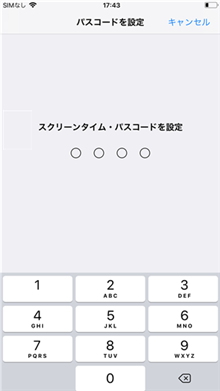
- Part 3. スクリーンタイムパスコードを忘れた時の対策まとめ
方法① iPhone本体でスクリーンタイムパスコードをリセット
iPhoneをiOS 13.4以降にアップデートした、さらに、パスコード設定した時のApple IDも覚えた場合に、この方法を利用してください。
「設定」>「スクリーンタイム」>「スクリーンタイム・パスコードを変更」の順でタップして、もう一度「スクリーンタイム・パスコードを変更」を選択します。「パスコードを変更」画面で「パスコードをお忘れですか?」をタップして、スクリーンタイム・パスコードの設定時に使った Apple ID とパスワードを入力して「OK」をタップします。すると、新規スクリーンタイム・パスコードを 2 回入力して設定することができます。
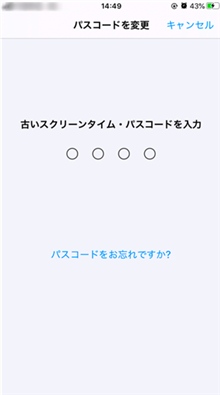
方法② iTunesでiPhoneを初期化
iOS 13.4以前のiPhoneであれば、iTunesを利用してiPhoneを初期化してスクリーンタイムパスコードを解除することができます。
iPhoneをUSBケーブルでパソコンと接続してから、iTunesを起動します。左上のiPhoneのアイコンをクリックして管理画面に入ります。「概要」項目で「iPhoneを復元」をクリックして確認画面で「復元」をクリックします。すると、お使いのiPhoneが工場出荷時の設定に戻して、スクリーンタイムパスコードも削除されます。
方法③ リカバリーモードで強制初期化
もし上記の方法を使っている場合にバグが発生されたら、リカバリモードでiPhoneを強制初期化してください。
iTunesを起動している状態でiPhoneを強制再起動します。「iTunes に接続」画面が表示されたら成功します。すると、ポップアップ画面で「復元」を選択して画面指示に従って操作を行ってください。
ご注意: iPhoneを初期化/強制初期化したら、メディアやその他のデータもすべて消去されますから、初期化する前に、iPhone内のデータをバックアップしたほうがいいです。
- 方法④ AnyUnlockでiPhoneスクリーンタイムパスコードを解除・解析
「AnyUnlock」のホームページ:https://bit.ly/3E5pGD5
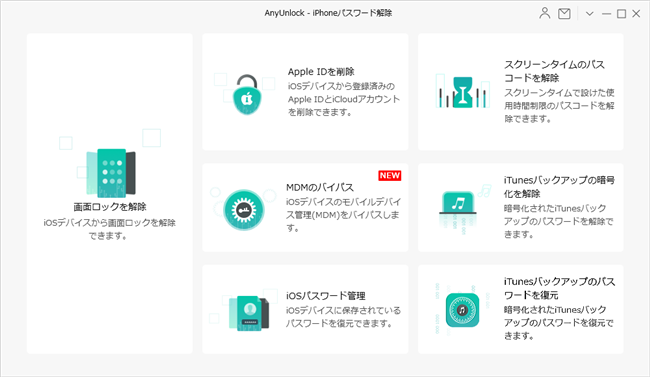
【AnyUnlockの操作方法】
Step 1: AnyUnlockを起動して、iPhoneをUSBケーブルでパソコンに接続します。
Step 2: 「スクリーンタイムのパスコードを解除」項目に入って「今すぐ解除」をクリックします。
Step 3: iOS 12以降のデバイスなら、デバイスを暗号化してバックアップする必要がありますので、「OK」をクリックしてパスワードを設定してください。
Step 4: バックアップと解析のプロセスを待って、成功したら、iPhoneのスクリーンタイムのパスコードを削除できます。
【AnyUnlockのメリット】
「AnyUnlock」を使用すると、デバイスのiOSのバージョンにかかわらず、データを残すまま、スクリーンタイム/機能制限パスコードを削除できます。
「AnyUnlock」のホームページ:https://bit.ly/3E5pGD5
- まとめ
- 【iMobie(アイ・モビー)社について】
すべての画像
